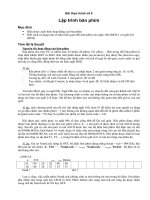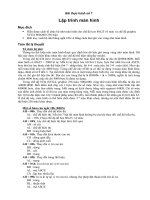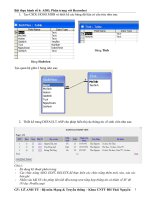Bài thực hành số 6-Active Directory
Bạn đang xem bản rút gọn của tài liệu. Xem và tải ngay bản đầy đủ của tài liệu tại đây (1.41 MB, 22 trang )
Khoa Công nghệ Thông tin – Đại học Khoa học tự nhiên
Bộ môn Mạng máy tính và Viễn thông
Môn: Mạng máy tính nâng cao
Bài thực hành số 6:Active Directory
1. GIỚI THIỆU ACTIVE DIRECTORY
1.1. Directory Service: cung cấp chức năng lưu trữ, xác định (locating), quản lý tập
trung các tài nguyên trên như máy in, thư mục dữ liệu chia sẻ trên mạng, các
tài khoản về người dùng, nhóm người dùng …
1.2. Domain: Nhóm các máy tính (servers và workstations) sử dụng chung cơ sở dữ
liệu về các tài khoản người dùng.
1.3. Active Directory là directory service của hệ điều hành mạng Windows
2000/2003. Máy tính chạy AD được gọi là domain controller.
1.4. Các objects trong Active Directory: Thông tin về các tài nguyên mạng được tổ
chức thành các object.
Ví dụ thông tin về user, computer.
1.4.1. User Account
1. Local User Account: chỉ có ý nghĩa trên máy tính mà account đó được
tạo ra.
2. Domain User Account: được tạo ra trong Active Directory. Account này
có ý nghĩa trên tất cả các tài nguyên mạng trong cùng domain.
1.4.2. Computer
1.4.3. Group: Các user account được nhóm lại thành group để tiện cho việc
quản lý. Trong AD có 2 loại group: security group (được sử dụng chủ yếu trong
những tác vụ liên quan đến security, vd: phân quyền truy cập các tài nguyên
trong AD) và distribution group (được sử dụng chỉ trong những tác vụ không
liên quan đến bảo mật, vd: gửi mail đến một nhóm người dùng).Security group
có đầy đủ các chức năng của một distribution group.
Membership
Resource Access
Global
Local domain
Any domain
Domain local
Any domain
Local domain
Universal
Any domain
Any domain
1.5. DNS:AD có cùng cấu trúc với DNS. AD client sử dụng DNS để xác định domain
controller. Trong trường hợp hệ thống cho phép ra Internet, việc chọn tên cho
domain cần phải cân nhắc để tránh việc trùng tên với DNS domain ở ngoài.
1.6. OU(organizational unit): Để tiện lợi cho việc quản lý, các objects trong domain
được tổ chức vào các OUs.
OU được tổ chức dựa trên vị trí địa lý.
Khoa Công nghệ Thông tin – Đại học Khoa học tự nhiên
Bộ môn Mạng máy tính và Viễn thông
OU được tổ chức dựa trên chức năng công việc
OU được tổ chức dựa trên loại tài nguyên
2. MỘT SỐ THAO TÁC TRÊN ACTIVE DIRECTORY
2.1. Cài đặt Active Directory
1. Gọi lệnh dcpromo
Khoa Công nghệ Thông tin – Đại học Khoa học tự nhiên
Bộ môn Mạng máy tính và Viễn thông
2. Chọn cài đặt domain controller cho domain mới
3. Chọn tạo root domain cho một forest mới.
Khoa Công nghệ Thông tin – Đại học Khoa học tự nhiên
Bộ môn Mạng máy tính và Viễn thông
4. Đặt tên cho domain
5. Chọn NETBIOS name cho domain
Khoa Công nghệ Thông tin – Đại học Khoa học tự nhiên
Bộ môn Mạng máy tính và Viễn thông
6. Chọn vị trí lưu database và log file của Active Directory
7. Chọn vị trí lưu thông tin do AD publish
Khoa Công nghệ Thông tin – Đại học Khoa học tự nhiên
Bộ môn Mạng máy tính và Viễn thông
8. Cấu hình DNS phục vụ cho AD. Chọn AD Installation Wizard tự động cài
đặt DNS và cấu hình domain controller sử dụng DNS server này.
9. Chọn permission mặc định cho
Khoa Công nghệ Thông tin – Đại học Khoa học tự nhiên
Bộ môn Mạng máy tính và Viễn thông
10. Chọn password cho account Administrator dùng trong trường hợp doman
controller chạy ở mode restore hoặc khi gỡ bỏ AD directory khỏi domain
cotroller.
2.2. Thêm một máy tính vào domain (join domain)
1. Chọn property của My computer
Khoa Công nghệ Thông tin – Đại học Khoa học tự nhiên
Bộ môn Mạng máy tính và Viễn thông
2. Chọn change computer name or join a domain trong tab Computer
name.
3. Nhập tên của domain máy tính muốn gia nhập vào.
Khoa Công nghệ Thông tin – Đại học Khoa học tự nhiên
Bộ môn Mạng máy tính và Viễn thông
4. Nhập user name và password của account được phép join máy tính vào
domain
2.3. User: Roaming user profile
User profile: Chứa thông tin về tùy chọn của người dùng. VD: Desktop,
application settings, những network connection đã được thiết lập (chẳng hạn
mapped network drive).
Khoa Công nghệ Thông tin – Đại học Khoa học tự nhiên
Bộ môn Mạng máy tính và Viễn thông
Mặc định, khi một user log on vào một máy tính, profile của user sẽ được tạo ra
trên máy tính đó (local user profile).
Roaming user profile: cho phép user nhận được profile như nhau bất kể user đó
log on vào máy tính nào trong domain. Để thực hiện điều này, các profile sẽ
được lưu tập trung trên một thư mục shared.
1. Share một thư mục để chứa profiles.
2. Chọn Active Directory Users and Computer console.
3. Chọn Properties của roaming user.
Khoa Công nghệ Thông tin – Đại học Khoa học tự nhiên
Bộ môn Mạng máy tính và Viễn thông
4. Chỉ ra vị trí lưu profile cho user:\\server\Profiles\%username%
2.4. Mandatory User Profile:
1. Tạo một account để làm mẫu (các mandatory user profile được tạo sau
này sẽ giống như profile của user mẫu này).
Khoa Công nghệ Thông tin – Đại học Khoa học tự nhiên
Bộ môn Mạng máy tính và Viễn thông
2. Log on vào vào domain controller bằng account mẫu vừa tạo. Điều chỉnh
profile theo ý muốn (tạo shortcuts, map network drive…)
3. Vào properties của máy tính ở bước 2. Chọn Settings của phần User
Profile ở tab Advanced. Copy profile của account mẫu vào thư mục share
đã được tạo.
Khoa Công nghệ Thông tin – Đại học Khoa học tự nhiên
Bộ môn Mạng máy tính và Viễn thông
4. Tại vị trí lưu profile mẫu vừa được copy ở bước 3. Tìm và đổi tên file
ntuser.dat thành ntuser.man (Lưu ý file này có thuộc tính ẩn).
5. Tạo ra account sử dụng manatory profile
Khoa Công nghệ Thông tin – Đại học Khoa học tự nhiên
Bộ môn Mạng máy tính và Viễn thông
6. Cấu hình profile của mandatory account là profile mẫu được copy ở bứơc
3.
2.4.2. Home folder:
Thư mục mà người dùng có thể lưu trữ dữ liệu. Home folder có thể đặt ở
local hoặc đặt trên một thư mục share trên mạng. Home folder không phải là
một bộ phận của profile nên trong trường hợp home folder và user profile được
đặt tại một thư mục share trên mạng, home folder không cần phải tải về khi
user log on.
Khoa Công nghệ Thông tin – Đại học Khoa học tự nhiên
Bộ môn Mạng máy tính và Viễn thông
2.4.3. Log on script:
Script được chạy mỗi khi user log on vào máy tính.
2.5. Control access to AD
Việc kiểm soát các thao tác (operation) lên những resources trong AD có thể được
thực hiện theo cơ chế tương tự như NTFS permission. Mỗi resource có 1 ACL (Access
Control List) để kiểm soát ai có thể thực hiện những hành động gì lên chính resource
đó. Việc này được thực hiện bằng Active Directory Users and Computers Snap-in.
Để hiện thị chức năng Control Access, ta chọn chức năng Advanced Features
ACL của các objects trong AD được truy cập thông qua tab Security.
Khoa Công nghệ Thông tin – Đại học Khoa học tự nhiên
Bộ môn Mạng máy tính và Viễn thông
2.6. Delegate Control
Các object như domain, OU các access permission được tổ chức thành từng nhóm
thuận tiện cho việc phân quyền. Việc phân quyền trên các nhóm permission này
được thực hiện thông qua Delegate Control Wizard.
Khoa Công nghệ Thông tin – Đại học Khoa học tự nhiên
Bộ môn Mạng máy tính và Viễn thông
2.7. Sử dụng Group Policy.
Để thuận tiện cho việc quản lý một hệ thống lớn, Active Directory cung cấp
công cụ Group Policy cho phép áp đặt những chính sách lên toàn bộ hệ thống.
Các chính sách có thể áp đặt dựa trên máy tính hoặc người dùng (khi người
dùng logon/logoff, khi máy tính khởi động lên/hoặc tắt sẽ phải thực hiện một số
công việc nào đó được quy định trong Group Policy).
Tham khảo tài liệu về
Group Policy để thấy được các khả năng được cung cấp bởi Group Policy
.
Ta có thể áp dụng Group Policy trên một số đối tượng (máy tính/ người dùng)
được lựa chọn thông qua OU. Các người dùng (máy tính) cần phải thực hiện
một số yêu cầu giống nhau nào đó sẽ được đặt vào một OU, Group Policy sẽ
được áp đặt lên OU này.
Trong ví dụ minh họa sau, ta sẽ áp đặt Group Policy cho một số người dùng
được lựa chọn.
Giả sử: các nhân viên trong phòng Kinh doanh cần áp đặt một số chính sách
nào đó (Ví dụ, cấm những nhân viên này không được sử dụng command line và
Control Panel). Account của các nhân viên này cần được đặt trong một OU và
các Group Policy cần thiết sẽ được áp đặt lên OU này.
B0.Giả sử đã có các account của nhân viên phòng Kinh doanh: kd1, kd2
B1.Tạo OU KinhDoanh để chứa các account này.
Right-click lên domain muốn tạo OU, chọn ‘New’, chọn ‘Organizational Unit’.
Khoa Công nghệ Thông tin – Đại học Khoa học tự nhiên
Bộ môn Mạng máy tính và Viễn thông
B2.Đặt tên cho OU.
B3.Di chuyển các account kd1, kd2 vào OU KinhDoanh.
Right-click lên các account muốn di chuyển, chọn ‘Move’.
B4.Chọn vị trí muốn di chuyển đến (OU KinhDoanh).
Khoa Công nghệ Thông tin – Đại học Khoa học tự nhiên
Bộ môn Mạng máy tính và Viễn thông
B5.Cấu hình Group Policy cho OU KinhDoanh.
Right-click lên đối tượng muốn tạo Group Policy, chọn Properties
B6.Chọn tab Group Policy, chọn nút ‘New’.
B7.Đặt tên lại cho Group Policy, chọn ‘Edit’.
Khoa Công nghệ Thông tin – Đại học Khoa học tự nhiên
Bộ môn Mạng máy tính và Viễn thông
B8.Chỉnh sửa lại Group Policy theo yêu cầu. Cấm không cho người dùng sử dụng
command line.
Chọn User Configuration/Administrative Templates/System/; double-click
‘Prevent access to the command prompt’.
B9.Chọn ‘Enabled’
B10.Cấu hình cấm người dùng truy cập Control Panel.
Khoa Công nghệ Thông tin – Đại học Khoa học tự nhiên
Bộ môn Mạng máy tính và Viễn thông
Chọn User Configuration/Administrative Templates/System/; double-click
‘Prohibit access to the Control Panel’.
B11.Chọn ‘Enabled’
B12. Vào Start/Run gõ gpupdate /force để cập nhật các Policies.
B13.Kiểm tra: đăng nhập bằng account kd1 vào một máy tính nằm trong
domain.
B14.Sử dụng command line sẽ bị cấm.
Khoa Công nghệ Thông tin – Đại học Khoa học tự nhiên
Bộ môn Mạng máy tính và Viễn thông
B15.Không sử dụng được Control Panel.
Bài tập:
1.Thực hiện lại những ví dụ đã được minh họa.
2.Thực hiện chức năng Triển khai phần mềm bằng Group Policy. (Software
Deployment).